Vì nhiều bạn bị lỗi trong quá trình cài đặt phần mềm muốn được hỗ trợ nên bài này ra đời đó các bạn. Mình sẽ hướng dẫn các bạn Tải và cài đặt TeamViewer và Ultraviewer Windows dành cho các bạn không rành máy tính nhiều.
Hướng dẫn tải và cài TeamViewer
- Bước 1: Các bạn truy cập vào link này https://www.teamviewer.com/vi/ta%cc%89i-ve/windows/. Chọn phiên bản phù hợp máy của mình tải file về.
- Bước 2: Bấm đúp chuột vào file vừa tải để khởi động trình cài đặt.
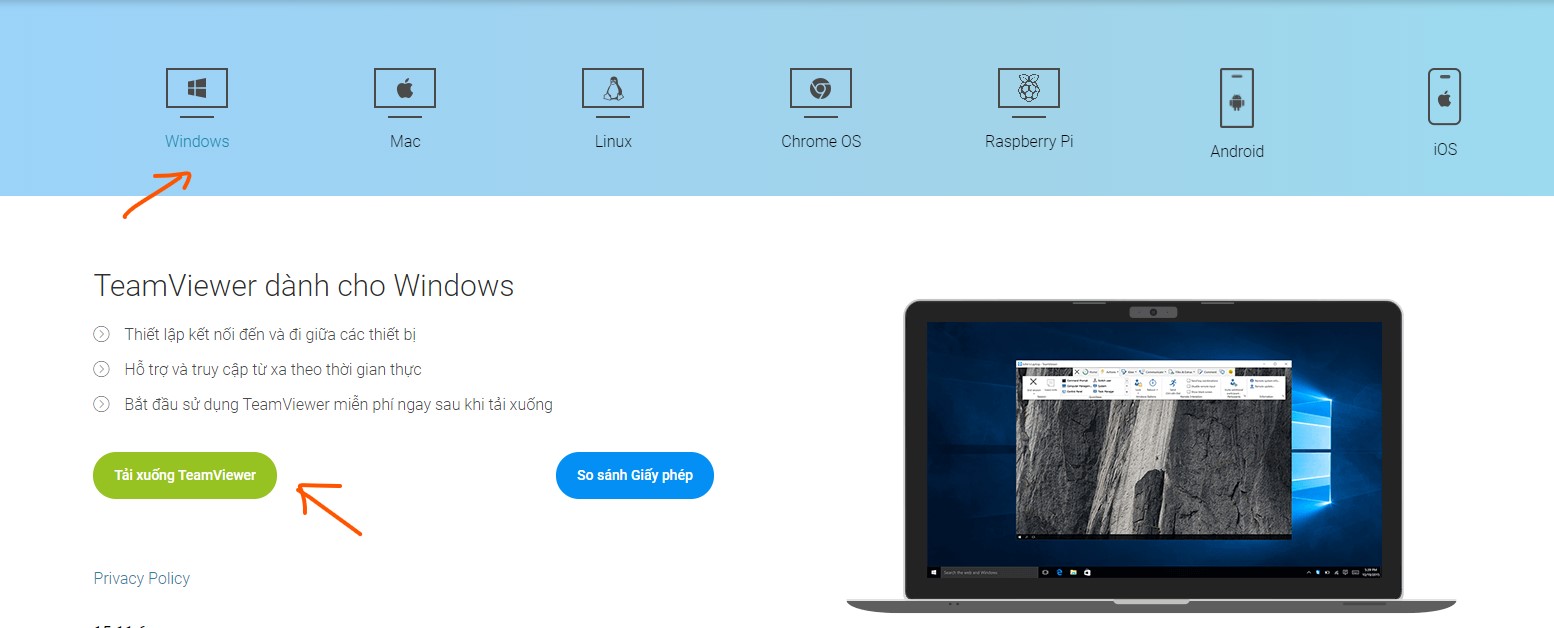
- Bước 3: Chọn các bước như hình
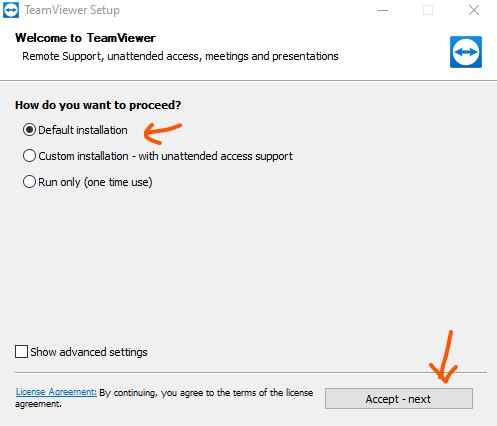
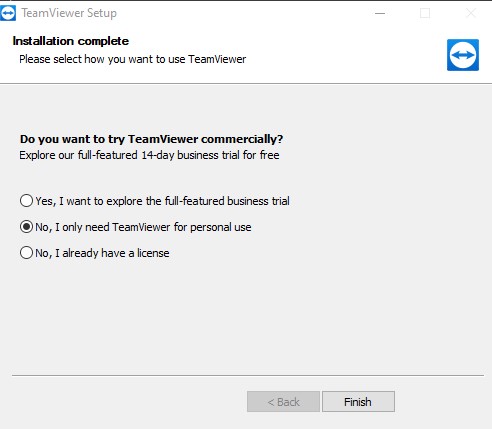
Chọn Finish thế là xong.
Khi nào bạn muốn ai hỗ trợ điều khiển giúp máy bạn cứ gửi id với pass cho họ là được.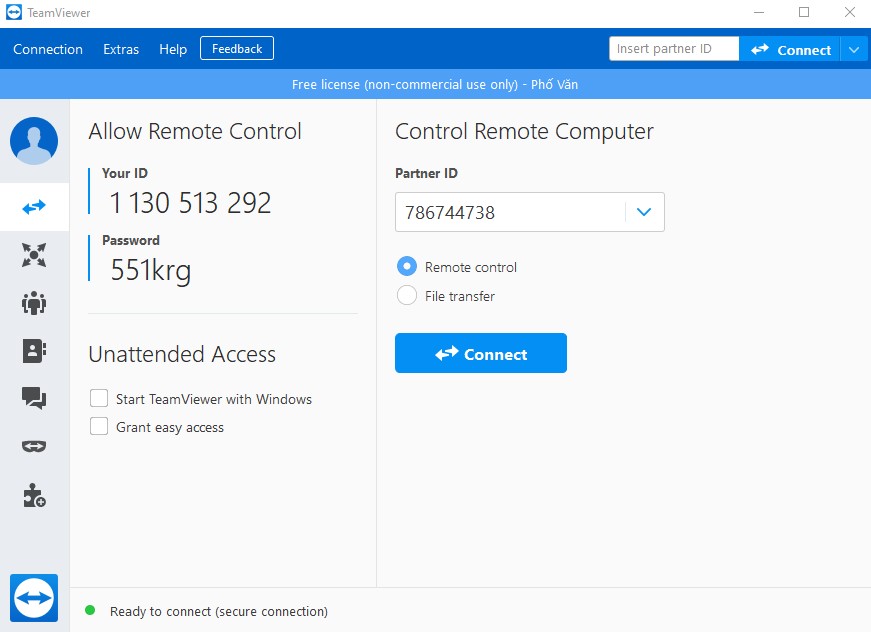
Hướng dẫn tải và cài Ultraviewer
- Bước 1: Truy cập trang https://ultraviewer.net/vi/download.html bấm nút download tải về. Nếu máy bạn ít dùng hoặc hơi yếu thì nên dùng bản portable cho gọn.
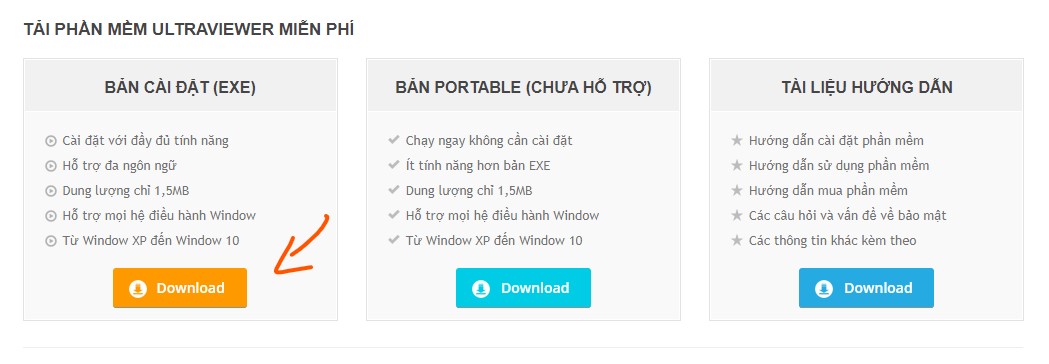
- Bước 2: Giải nén và Nhấp 2 lần file vừa tải về.
- Bước 3: Cứ bấm tiếp tục như hình dưới là được
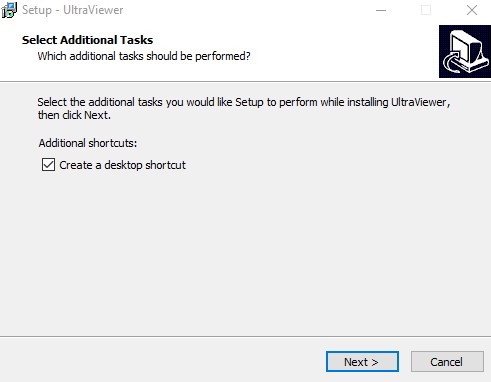
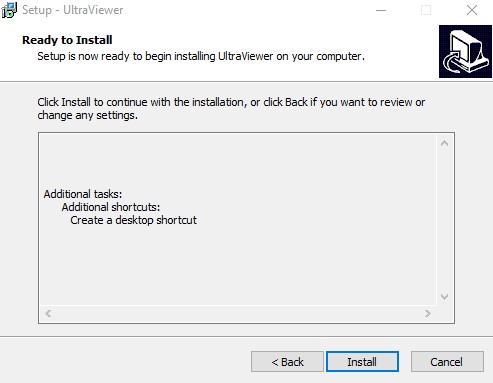
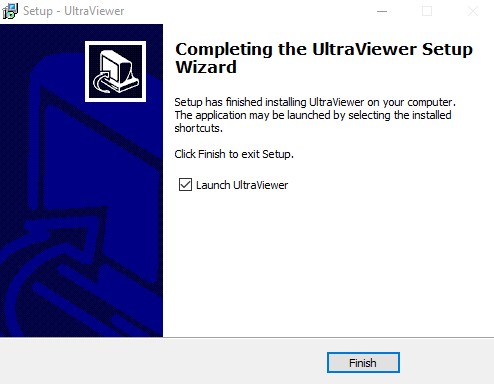
- Bước 4: Khởi động phần mềm và gửi thông tin id và mật khẩu cho người cần điều khiển. Đơn giản hơn teamviewer 1 chút.
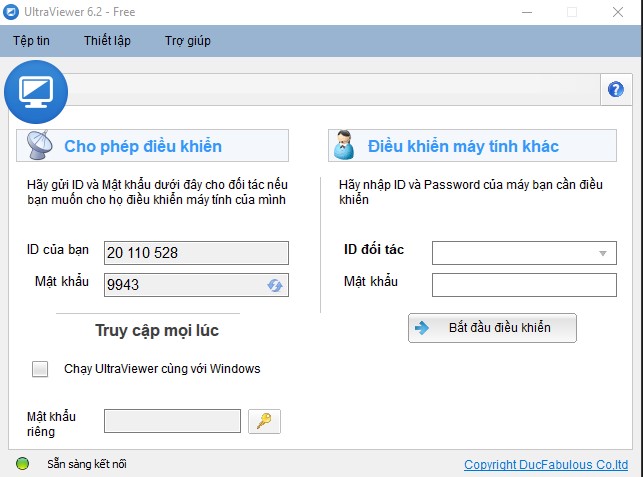
Như vậy tuỳ vào cấu hình máy mà bạn nên lựa 1 trong 2 phù hợp cho mình. Còn riêng HuyenthoaiVL khuyến khích các bạn xài teamviewer để gửi file qua lại cho dễ nè. Ổn định hơn Ultraviewer hay bị lỗi mất ID. Bạn đã biết cách cài đặt TeamViewer và Ultraviewer rồi đúng không gửi ngay cho huyền thoại vl để được hỗ trợ active bản quyền nào.
